很多小伙伴还不了解steam手机版怎么添加好友?下面小编给大家介绍一下steam手机版好友添加教程,一起来看看吧。 steam手机版怎么添加好友?steam手机版好友添加教程 1、首先我们打开st
很多小伙伴还不了解steam手机版怎么添加好友?下面小编给大家介绍一下steam手机版好友添加教程,一起来看看吧。
steam手机版怎么添加好友?steam手机版好友添加教程
1、首先我们打开steam手机版,点击左上角的按钮。
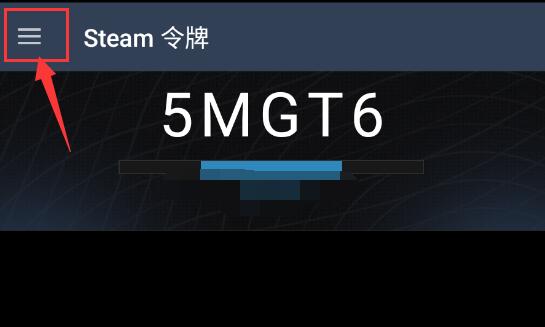
2、然后进入“您与好友”下的“好友”
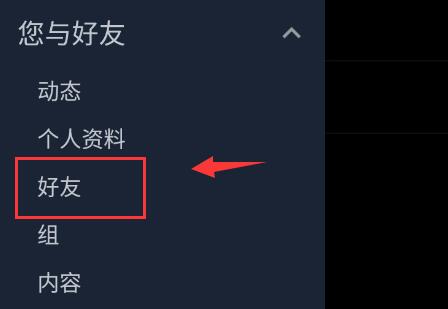
3、进入后点击上方的“添加好友”
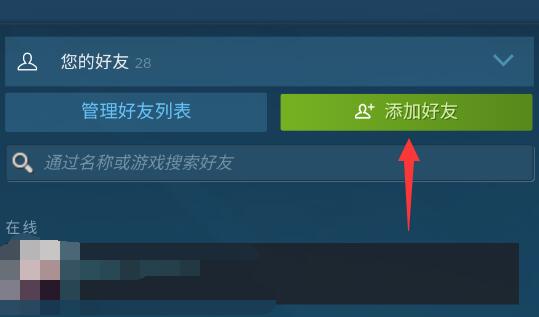
4、在其中可以通过输入好友代码的方式来添加好友。
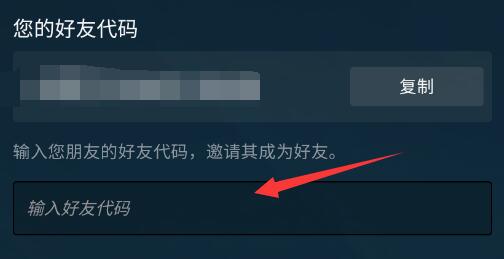
5、如果你不知道他的好友代码,也可以在下方搜索名称。
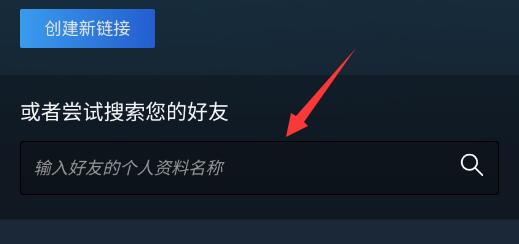
6、在搜索结果中找到想要添加的好友,点击“添加为好友”
7、最后只要等待对方通过好友验证,就可以和他成为好友了。
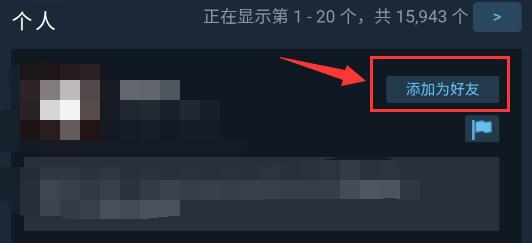
以上这篇文章就是steam手机版好友添加教程,更多精彩教程请关注自由互联!
